
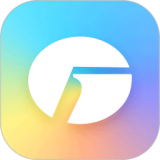

准备工作
· 准备好dvdlab pro支持的影音文件。
· 支持的音频格式:48Khz 的AC3, MPA, WAV, LPCM 或 48Khz DTS
· 支持的影音格式:VOB、Mpg2、VCD、SVCD格式的mpg(见下表),
dvdlab支持的MPEG1/MPEG2影像尺寸
|
| NTSC | PAL | 注释 |
| MPEG-2 | |||
| Full-D1 | 720x480 | 720x576 | 最佳尺寸 |
| Full-D1 ( 广播 ) | 704x480 | 704x576 |
|
| Half-D1 | 352x480 | 352x576 | (1) |
| SIF | 352x240 | 352x288 | (1) |
| SVCD | 480x480 | 480x576 | (2) |
| SAT | 544x480 | 544x576 | (2) |
| MPEG-1 | |||
| VCD | 352x240 | 352x288 | (3) |
(1) 某些影碟机可能不能显示字幕
(2) 非 DVD设计格式, 可能一些DVD 影碟机不能播放
(3) 低质量
[page]
操作步骤
1、 运行 DVD-Lab Pro, 选择项目格式. 根据需要选择PAL(NTSC)制式及正常(或其他项目)默认项目

2、 进入主画面并出现如下窗口
![]()
①素材资源窗口 (Asset)
②项目窗口 (Project)
③影音窗口(Movie)
④菜单制作窗口 (Main)
⑤图形化连接制作窗口(Connection)
⑥预览窗口 (Preview)
3、 导入影音文件素材
在素材资源窗口上, 按下红圈内文件导入工具图标, 将影像文件 (vob、mpv、m2v、vcd/svcd格式的mpg), 声音文件 (*.mpa、 m2a、 ac3、dts、 wav...)导入素材资源区。见下图:

4、 加入影音文件
移到项目窗口, 双击影片1. 展开影片1窗口,将素材资源区影像文件拖到主窗口的影片1; 同理, 将声音文件也拖到主窗口的影片1的音频1。

5、 创建菜单1
●  双击菜单1打开菜单1空菜单。
双击菜单1打开菜单1空菜单。
●  选择背景图片拖到新建的空白菜单菜单1。
选择背景图片拖到新建的空白菜单菜单1。
● ![]() 选中文字图标,在菜单上单击鼠标,出现对话框,输入标题等文字(根据需要)。如图
选中文字图标,在菜单上单击鼠标,出现对话框,输入标题等文字(根据需要)。如图
6、 创建影片链接
● 将项目窗口的影片1拖至目标标题播放影片上,即完成标题与影片的链接。 
当然在菜单的标题上单击鼠标右键,也可以做链接,此时出现链接下拉窗口,根据需要做好链接,如图:

●  点中标题,拖动红框可自由移动缩放。
点中标题,拖动红框可自由移动缩放。
● 基本链接图如下:

点击红圈内工具图标,即可用鼠标拖动连接各框图,作出自己需要的链接。
(其中绿色圈引出的线代表是,按影碟机播放键直接播放影片1; 蓝色圈引出的线代表是,按影碟机导航菜单键直接播放菜单2。 图中红色连接线为自动生成,表示菜单中播放影片标题与电影的链接关系)
7、 编著打包DVD,( Building the DVD)
点击编著DVD图标进入编著界面,选择输出文件夹及临时文件夹,点击开始按钮,完成编著。如想预先做个测试,可选中测试编著选项,此时DVD中影片由图片代替输出。

8、 将打完包的文件用nero等烧录软件刻盘,至此大功告成。
[page]